La reparación automática de Windows es una herramienta de resolución de problemas muy útil que puede utilizar para reparar errores de arranque. Desafortunadamente, la Reparación automática a veces puede no funcionar como se esperaba. Por ejemplo, es posible que la herramienta no detecte la cuenta de administrador asociada con su computadora. Si tiene problemas similares, ha venido al lugar correcto. Siga los pasos a continuación para resolver el problema.
La reparación automática de Windows 10 dice que no hay una cuenta de administrador
Ingrese al modo seguro y repare su sistema
- Mantenga presionado el botón de encendido hasta que su dispositivo se apague por completo. Esto no debería tomar más de 10 segundos.
- Repita este paso tres o cinco veces hasta que las opciones del entorno de recuperación aparezcan en la pantalla.
- Nota: Si este método no funciona, apague la computadora con el botón de encendido. Luego presione y mantenga presionado el botón de encendido durante veinte segundos. Espere 10 segundos y reinicie su computadora.
- Una vez el Entorno de recuperación está disponible, navega a Solucionar problemas.
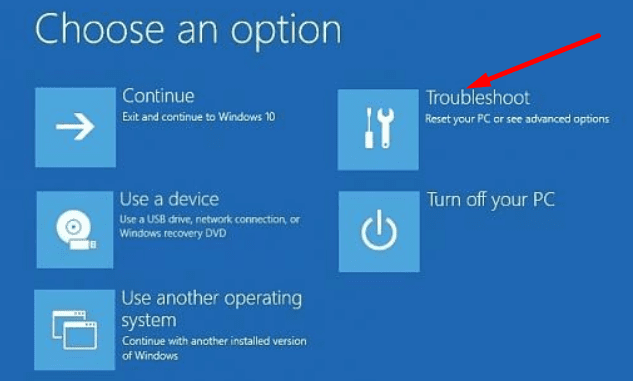
- Seleccione Opciones avanzadasy luego ir a Restablecer esta PC.
- Seleccione la primera opción, Mantenga archivos y aplicaciones personales.

- Golpea el Reiniciar y compruebe si el problema persiste.
⇒ Nota: Si vas a Opciones avanzadas, no podrás usar Reparación del sistema, Reparación inicial, o Símbolo del sistema porque primero debe iniciar sesión en una cuenta de administrador. Por eso está obligado a utilizar la opción de reinicio.
Limpiar instalar Windows
Si el problema persiste, debe reinstalar Windows desde cero. Pero antes de que hagas eso, hacer una copia de seguridad de los archivos importantes. Si Windows no se inicia, puede usar una unidad USB externa para rescatar sus archivos.
Paso 1: Haga una copia de seguridad de sus archivos si Windows no se inicia
- Mantenga presionado el botón de encendido hasta que su computadora se apague.
- Luego presione el botón de encendido nuevamente para encender el dispositivo.
- Repita estos pasos hasta tres veces hasta que vea el Logotipo de Windows o "Espere por favor" pantalla.
- Luego haga clic en Ver opciones de reparación avanzadas.

- Seleccione Símbolo del sistema.
- Nota: Tenga en cuenta que es posible que esta opción no esté disponible para todos los usuarios.
- Escribe notepad.exe en la ventana de CMD para iniciar Bloc.
- Clickea en el Expedientemenú en el Bloc de notas y seleccione Abierto.
- Utilice la nueva ventana del Explorador de archivos en miniatura para ubicar las carpetas o archivos que desea respaldar en su unidad USB.
- Haga clic con el botón derecho en el archivo o carpeta correspondiente y seleccione Enviar a unidad USB.
- Nota: No habrá una barra de progreso visible y su dispositivo parece estar congelado durante la copia. Espere, y su computadora debería descongelarse una vez que se hayan copiado sus archivos.
Paso 2: Instalación limpia de Windows a través de un medio de instalación USB
Necesita acceso a una segunda computadora para descarga la herramienta de creación de medios. Simplemente siga las instrucciones en pantalla para crear el medio de instalación USB. Luego puede usar los medios de instalación para reinstalar Windows 10 en la computadora problemática.
Ahora, inserte el medio de instalación USB en su computadora. Inicie su máquina desde el medio de instalación USB y presione el Instalar ahora botón. Siga los pasos en pantalla para completar el proceso.
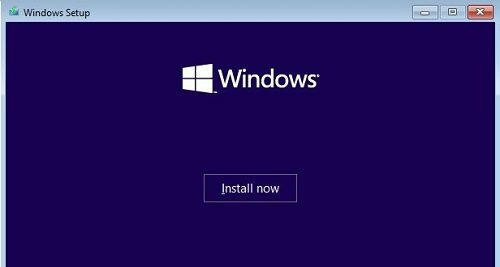
Después de una instalación limpia del sistema operativo, debe configurar sus ajustes y crear una nueva cuenta. Utilice la experiencia inmediata para hacer el trabajo.
Conclusión
Si Windows Automatic Repair no detecta su cuenta de administrador, inicie en modo de recuperación y use la opción de reinicio. Puede optar por mantener sus aplicaciones y archivos si lo desea. Si el problema persiste, debe realizar una instalación limpia de Windows. Pero no olvide hacer una copia de seguridad de sus datos primero. ¿Conseguiste solucionar el problema? Háganos saber en los comentarios a continuación.